Usuń wirusa Workno.ru (Poradnik usuwania) - zaaktualizowano, sie 2017
Instrukcja usuwania wirusa Workno.ru
Czym jest Wirus Workno.ru?
Co wiadomo na temat wirusa Workno.ru?
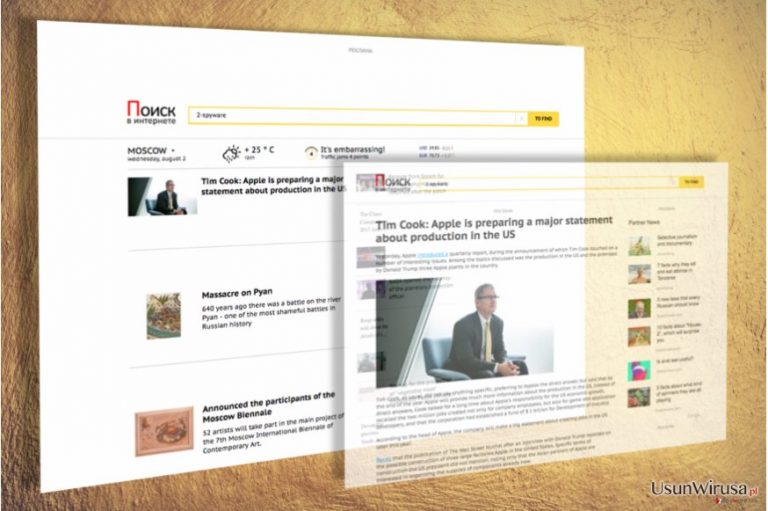
Workno.ru jest rodzajem wirusa przeglądarkowego, który rozpowszechnia się głównie w krajach z rosyjskim jako językiem urzędowym. Jednakze jest takze w stanie przeniknac do niemalze kazdego komputera ze wzgledu na to ze moze rozpowszechniac inne dodatkowe komponenty przy okazji rozpowszechniania sie razem z oprogramowaniem freewre.
Jezeli chcesz zobaczyc jego skladniki to powinienes byc wyjatkowo uwazny podczas pobierania tego typu oprogramowania na licencji freeware czy tez shareware (mowimy tutaj o manadzerach plikow, kreatorach PDF, oprogramowaniu do streamowania wideo i innych tego typu aplikacjach). Kroki usuwania oprogramowania Work.no podalismy w drugiej czesci tego posta. Znajdziesz tam dokladny poradnik jak pozbyc sie tego zlosliwego oprogramowania.
Jak tylko ta potencjalnie niechciana aplikacja przeniknie do systemu to jest w stanie modyfikowac liste ustawien na swoje wlasne potrzeby. Moze zaczac uruchamiac sie razem ze startem systemu oraz dodawac wpisy rejestru ktore beda zabezpieczac program przed usunieciem.
Jak tylko uzytkownik wlaczy system i uruchomi przegladarke to rozpoczyna sie zlosliwy proces otwierania strony Workno.ru. Ciekawa wiadomoscia moze byc to ze zaraz po zaatakowaniu twojego systemu przegladara moze zmienic ustawienia za posrednictwem tego wirusa.
Zamiast dotychczasowej strony domowej oraz strony nowej karty mozesz widziec zupelnie inne witryny takie jak dcubege.ru lub tez iztiwe.ru ktore sa w stanie automatycznie przekierowywac ludzi na niezbedne strony. Jezeli tego typu przekierowania beda ci przeszadzac to zawsze mozesz je zatrzymac z pomoca poradnika ktory pomoze ci usunac Workno.ru. W tym celu zawsze mozesz skorzystac z oprogramowania FortectIntego

Na pierwszy rzut oka moze sie wydawac ze tego typu strona moze prezentowac roznego rodzaju artykuly, wiadomosci, prognozy pogody a takze moze pelnic role wyszukiwarki. Wysoko nie polecamy korzystania z tego typu strony ze wzgledu na to ze moze zawierac podejrzane linki. Oprocz tego nie powinienes korzystac z oferowanej wyszukiwarki ze wzgledu na to ze moze oferowac przekierowania na podejrzane strony.
Przekierowania Workno.ru moga spowodowac przejscie do stron wysokiego ryzyka a takze innych domen wypelnionych zlosliwymi tresciami. Uwazaj poniewaz sa to niebezpieczne witryny ktore moga oferowac ci pobranie zlosliwych aplikacji wygladajacych na pierwszy rzut oka calkiem normalnie, niedoswiadczeni uzytkownicy dosc czesto moga stac sie ofiara tego typu zagrywek, jezeli masz jakiekolwiek watpliwosci to lepiej nie sciagaj nowych programow, ktorych tak naprawde nie potrzebujesz.
Lepiej pozostac bezpiecznym. Jezeli sadzisz ze zostales zainfekowanym tego typu robakiem przegladarkowym to wysoko polecamy ci usuniecie oprogramowania Workno.ru z twojego systemu tak szybko jak to tylko mozliwe. Jak juz wspomnielismy, mozesz to zrobic przy pomocy sprawdzonego oprogramowania antyszpiegujacego. Po prostu zainstaluj je na komputerze i pozbadz sie zagrozenia.
W jaki sposób mogę zostać zainfekowany?
Jezeli juz rozumiesz jak nieprzyjemnie moze byc spotkanie z oprogramowanie Workno.ru to wiesz ze nie bedzie latwe usuniecie go z twojego systemu. Jednakze jestesmy tutaj aby ci pomoc z tym problemem abys mogl uniknac przenikania tego typu oprogramowania i przekierowan na obce strony. Tego typu technika jak bundling pozwala potencjalnie niechcianemu oprogramowaniu przemieszczac sie po internecie praktycznie nie bedac zauwazonym.
Polega ona na dodawaniu oprogramowania do innych darmowych aplikacji i oznaczania go jako polecany sposob pobierania plikow, tak wiec powinienes trzymac sie z daleka od tego typu polecen. Pierwsza rzecza jaka powinienes zrobic jest odznaczenie dodatkowych opcji przed przystapieniem do dalszego etpu instalacji; w przeciwnym razie mozesz zainstalowac niechciane dodatki bez swojej wiedzy.
Jezeli chcesz je odznaczyc powinienes skorzystac z opcji instalacji zaawansowanej czy tez instalacji uzytkownika i odznaczyc wszelkie komponenty dodane do twojego etapu instalacji, w przeciwnym razie aplikacje moga zostac zainstalowane bez twojej wiedzy. Jezeli chcesz je odznaczyc powinienes przejsc do opcji instalacji zaawansowanej czy tez instalacji uzytkownika i odznaczyc wszelkie komponenty dodane do danego oprogramowania.
W jaki sposób usunąć Workno.ru z mojego komputera?
Powinienes uwazac poniewaz zlosliwe programy sa w stanie generowac zmiany na twoim komputerze nawet bez twojej wiedzy. tak wiec jezeli zauwazysz podejrzana aktywnosc na swoim komputerze powinienes przeskanowac go sprawdzonym oprogramowaniem antymalware takim jak na przyklad FortectIntego i zobaczyc jakiego rodzaju oprogramowanie spyware czy tez malware zdolalo do niego przeniknac.
Mowiac o wirusie Workno.ru sytuacja wyglada na nieco bardziej skomplikowana w porownaniu z innym oprogramowaniem i robakami na twoim komputerze. Jezeli kiedykolwiek probowales usunac tego typu potencjalnie niechciany program manualnie to moze byc to trudne zadanie.
Jednakze nie spiesz sie z ocena samego siebie – wielu uzytkownikow komputerow nie wie jak sie zachowac w takiej sytuacji dlatego przygotowalismy poradnik usuwania oprogramowania Workno.ru. Sporzadzilismy go w formie obrazkowej dlatego wierzymy ze uda ci sie znalezc droge do skutecznego usuniecia wszelkich komponentow robaka przegladarkowego.
Jednakze jezeli nie chcesz tracic czasu starajac sie zrozumiec co instrukcja chce ci przekazac i raczej wolalbys usunac problem automatycznie to mozesz po prostu wlaczyc oprogramowanie antymalware ktore pozwoli ci na usuniecie Workno.ru prawie ze automatycznie.
Możesz usunąć szkody spowodowane przez wirusa za pomocą FortectIntego. SpyHunter 5Combo Cleaner i Malwarebytes są zalecane do wykrywania potencjalnie niechcianych programów i wirusów wraz ze wszystkimi związanymi z nimi plikami i wpisami do rejestru.
Instrukcja ręcznego usuwania wirusa Workno.ru
Odinstaluj z systemu Windows
Jak juz wspomnielismy wczensiej, wirus Workno.ru moze przekierowywac swoje ofiary na strony dcubege.ru, iztiwe.ru oraz inne podobne strony. Powinienes je odinstalowac ze swojego komputera aby nigdy wiecej nie pelnily funkcji domyslnej wyszukiwarki czy tez twojej strony startowej. Powinienes odinstalowac tego typu oprogramowanie jezeli chcesz aby twoj komputer pozostal bezpieczny. Wysoko polecamy przejscie przez liste zainstalowanych aplikacji na twoim komputerze i odinstalowanie podejrzanych wpisow
Aby usunąć Wirus Workno.ru z komputerów z systemem Windows 10/8, wykonaj te kroki:
- Wpisz Panel sterowania w pole wyszukiwania Windows i wciśnij Enter lub kliknij na wynik wyszukiwania.
- W sekcji Programy wybierz Odinstaluj program.

- Znajdź na liście wpisy powiązane z Wirus Workno.ru (lub dowolny inny niedawno zainstalowany podejrzany program).
- Kliknij prawym przyciskiem myszy na aplikację i wybierz Odinstaluj.
- Jeśli pojawi się Kontrola konta użytkownika, kliknij Tak.
- Poczekaj na ukończenie procesu dezinstalacji i kliknij OK.

Jeśli jesteś użytkownikiem Windows 7/XP, postępuj zgodnie z następującymi instrukcjami:
- Kliknij Start > Panel sterowania zlokalizowany w prawym oknie (jeśli jesteś użytkownikiem Windows XP, kliknij na Dodaj/Usuń programy).
- W Panelu sterowania wybierz Programy > Odinstaluj program.

- Wybierz niechcianą aplikację klikając na nią raz.
- Kliknij Odinstaluj/Zmień na górze.
- W oknie potwierdzenia wybierz Tak.
- Kliknij OK kiedy proces usuwania zostanie zakończony.
Usuń Workno.ru z systemu Mac OS X
Celem skutecznego usuniecia oprogramowania Workno.ru bez pozostawiania jego szczatek na twoim komputerze upewnij sie ze odinstalowales dcubege.ru, iztiwe.ru i inne podejrzane aplikacje
-
Jeżeli korzystasz z OS X, kliknij przycisk Go na samej górze strony i wybierz Applications.

-
Poczekaj aż zobaczusz folder Applications i poszukaj w nimWorkno.ru czy też innych podejrzanych pogramów, króre mogą się w nim znajdować. Teraz kliknij prawym przyciskiem myszy na każdym z tych wyników i wybierz Move to Trash.

Zresetuj MS Edge/Chromium Edge
Usuń niechciane rozszerzenia z MS Edge:
- Wybierz Menu (trzy poziome kropki w prawym górnym rogu okna przeglądarki i wybierz Rozszerzenia.
- Wybierz z listy rozszerzenie i kliknij na ikonę koła zębatego.
- Kliknij Odinstaluj na dole.

Wyczyść pliki cookie i inne dane przeglądania:
- Kliknij na Menu (trzy poziome kropki w prawym górnym rogu okna przeglądarki) i wybierz Prywatność i bezpieczeństwo.
- Pod Wyczyść dane przeglądania wybierz Wybierz elementy do wyczyszczenia.
- Zaznacz wszystko (oprócz haseł, chociaż możesz chcieć uwzględnić licencje na multimedia w stosownych przypadkach) i kliknij Wyczyść.

Przywróć ustawienia nowej karty i strony głównej:
- Kliknij na ikonę menu i wybierz Ustawienia.
- Następnie znajdź sekcję Uruchamianie.
- Kliknij Wyłącz, jeśli znalazłeś jakąkolwiek podejrzaną domenę.
Zresetuj MS Edge, jeśli powyższe kroki nie zadziałały:
- Wciśnij Ctrl + Shift + Esc, żeby otworzyć Menedżera zadań.
- Kliknij na strzałkę Więcej szczegółów u dołu okna.
- Wybierz kartę Szczegóły.
- Teraz przewiń w dół i zlokalizuj wszystkie wpisy zawierające Microsoft Edge w nazwie. Kliknij na każdy z nich prawym przyciskiem myszy i wybierz Zakończ zadanie, by zatrzymać działanie MS Edge.

Jeżeli to rozwiązanie ci nie pomogło, możesz musieć skorzystać z zaawansowanej metody resetowania Edge. Pamiętaj, że zanim przejdziesz dalej, musisz wykonać kopię zapasową swoich danych.
- Znajdź na swoim komputerze następujący folder: C:\\Users\\%username%\\AppData\\Local\\Packages\\Microsoft.MicrosoftEdge_8wekyb3d8bbwe.
- Wciśnij Ctrl + A na klawiaturze, by zaznaczyć wszystkie foldery.
- Kliknij na nie prawym przyciskiem myszy i wybierz Usuń.

- Teraz kliknij prawym przyciskiem myszy na przycisk Start i wybierz Windows PowerShell (Administrator).
- Kiedy otworzy się nowe okno, skopiuj i wklej następujące polecenie, a następnie wciśnij Enter:
Get-AppXPackage -AllUsers -Name Microsoft.MicrosoftEdge | Foreach {Add-AppxPackage -DisableDevelopmentMode -Register “$($_.InstallLocation)\\AppXManifest.xml” -Verbose

Instrukcje dla Edge opartej na Chromium
Usuń rozszerzenia z MS Edge (Chromium):
- Otwórz Edge i kliknij Ustawienia > Rozszerzenia.
- Usuń niechciane rozszerzenia klikając Usuń.

Wyczyść pamięć podręczną i dane witryn:
- Kliknij na Menu i idź do Ustawień.
- Wybierz Prywatność i usługi.
- Pod Wyczyść dane przeglądania wybierz Wybierz elementy do wyczyszczenia.
- Pod Zakres czasu wybierz Wszystko.
- Wybierz Wyczyść teraz.

Zresetuj MS Edge opartą na Chromium:
- Kliknij na Menu i wybierz Ustawienia.
- Z lewej strony wybierz Zresetuj ustawienia.
- Wybierz Przywróć ustawienia do wartości domyślnych.
- Potwierdź za pomocą Resetuj.

Zresetuj Mozillę Firefox
Usuń niebezpieczne rozszerzenia:
- Otwórz przeglądarkę Mozilla Firefox i kliknij na Menu (trzy poziome linie w prawym górnym rogu okna).
- Wybierz Dodatki.
- W tym miejscu wybierz wtyczki, które są powiązane z Wirus Workno.ru i kliknij Usuń.

Zresetuj stronę główną:
- Kliknij na trzy poziome linie w prawym górnym rogu, by otworzyć menu.
- Wybierz Opcje.
- W opcjach Strona startowa wpisz preferowaną przez siebie stronę, która otworzy się za każdym razem, gdy na nowo otworzysz Mozillę Firefox.
Wyczyść pliki cookie i dane stron:
- Kliknij Menu i wybierz Opcje.
- Przejdź do sekcji Prywatność i bezpieczeństwo.
- Przewiń w dół, by znaleźć Ciasteczka i dane stron.
- Kliknij na Wyczyść dane…
- Wybierz Ciasteczka i dane stron oraz Zapisane treści stron i wciśnij Wyczyść.

Zresetuj Mozillę Firefox
Jeżeli nie usunięto Wirus Workno.ru po wykonaniu powyższych instrukcji, zresetuj Mozillę Firefox:
- Otwórz przeglądarkę Mozilla Firefox i kliknij Menu.
- Przejdź do Pomoc i wybierz Informacje dla pomocy technicznej.

- W sekcji Dostrój program Firefox, kliknij na Odśwież Firefox…
- Kiedy pojawi się wyskakujące okienko, potwierdź działanie wciskając Odśwież Firefox – powinno to zakończyć usuwanie Wirus Workno.ru.

Zresetuj Google Chrome
Usuń złośliwe rozszerzenia z Google Chrome:
- Otwórz Google Chrome, kliknij na Menu (trzy pionowe kropki w prawym górnym rogu) i wybierz Więcej narzędzi > Rozszerzenia.
- W nowo otwartym oknie zobaczysz zainstalowane rozszerzenia. Odinstaluj wszystkie podejrzane wtyczki klikając Usuń.

Wyczyść pamięć podręczną i dane witryn w Chrome:
- Kliknij na Menu i wybierz Ustawienia.
- W sekcji Prywatność i bezpieczeństwo wybierz Wyczyść dane przeglądania.
- Wybierz Historia przeglądania, Pliki cookie i inne dane witryn oraz Obrazy i pliki zapisane w pamięci podręcznej.
- Kliknij Wyczyść dane.

Zmień swoją stronę główną:
- Kliknij menu i wybierz Ustawienia.
- Poszukaj podejrzanych stron w sekcji Po uruchomieniu.
- Kliknij Otwórz konkretną stronę lub zestaw stron i kliknij na trzy kropki, by znaleźć opcję Usuń.
Zresetuj Google Chrome:
Jeśli poprzednie metody ci nie pomogły, to zresetuj Google Chrome, by wyeliminować wszystkie komponenty:
- Kliknij Menu i wybierz Ustawienia.
- Przewiń sekcję Ustawienia i kliknij Zaawansowane.
- Przewiń w dół i zlokalizuj sekcję Resetowanie komputera i czyszczenie danych.
- Teraz kliknij Przywróć ustawienia do wartości domyślnych.
- Potwierdź za pomocą Resetuj ustawienia, by ukończyć usuwanie.

Zresetuj Safari
Usuń niechciane rozszerzenia z Safari:
- Kliknij Safari > Preferencje…
- W nowym oknie wybierz Rozszerzenia.
- Wybierz niechciane rozszerzenie powiązane z Wirus Workno.ru i wybierz Odinstaluj.

Wyczyść pliki cookie i inne dane witryn w Safari:
- Kliknij Safari > Wymaż historię…
- Z rozwijanego menu pod Wymaż, wybierz cała historia.
- Potwierdź za pomocą Wymaż historię.

Zresetuj Safari, jeśli powyższe kroki nie pomogły:
- Kliknij Safari > Preferencje…
- Przejdź do karty Zaawansowane.
- Zaznacz Pokazuj menu Programowanie na pasku menu.
- Kliknij Programowanie na pasku menu i wybierz Wyczyść pamięć podręczną.

Po odnstalowaniu tego potencjalnie niechcianego programy i naprawieniu swoich przeglądarek polecamy ci przeskanowanie swojego komputera sprawdzonym oprogramowaniem antywirusowym. Z pewnoscia pomoże ci to pozbyć się Workno.ru i jego wpisów w rejestrze, program dodatkowo będzie w stanie rozpoznać powiązane pasożyty i inne infekcje malware na twoim kompterze. Aby tak się stało polecamy skorzystanie z wysoko ocenianego przez nas programu zdolnego do usuwania oprogramowania malware: FortectIntego, SpyHunter 5Combo Cleaner lub Malwarebytes.
Polecane dla ciebie:
Nie pozwól, by rząd cię szpiegował
Rząd ma wiele problemów w związku ze śledzeniem danych użytkowników i szpiegowaniem obywateli, więc powinieneś mieć to na uwadze i dowiedzieć się więcej na temat podejrzanych praktyk gromadzenia informacji. Uniknij niechcianego śledzenia lub szpiegowania cię przez rząd, stając się całkowicie anonimowym w Internecie.
Możesz wybrać różne lokalizacje, gdy jesteś online i uzyskać dostęp do dowolnych materiałów bez szczególnych ograniczeń dotyczących treści. Korzystając z Private Internet Access VPN, możesz z łatwością cieszyć się połączeniem internetowym bez żadnego ryzyka bycia zhakowanym.
Kontroluj informacje, do których dostęp może uzyskać rząd i dowolna inna niepożądana strona i surfuj po Internecie unikając bycia szpiegowanym. Nawet jeśli nie bierzesz udziału w nielegalnych działaniach lub gdy ufasz swojej selekcji usług i platform, zachowaj podejrzliwość dla swojego własnego bezpieczeństwa i podejmij środki ostrożności, korzystając z usługi VPN.
Kopie zapasowe plików do późniejszego wykorzystania w przypadku ataku malware
Problemy z oprogramowaniem spowodowane przez malware lub bezpośrednia utrata danych w wyniku ich zaszyfrowania może prowadzić do problemów z twoim urządzeniem lub do jego trwałego uszkodzenia. Kiedy posiadasz odpowiednie, aktualne kopie zapasowe, możesz z łatwością odzyskać dane po takim incydencie i wrócić do pracy.
Bardzo ważne jest, aby aktualizować kopie zapasowe po wszelkich zmianach na urządzeniu, byś mógł powrócić do tego nad czym aktualnie pracowałeś, gdy malware wprowadziło jakieś zmiany lub gdy problemy z urządzeniem spowodowały uszkodzenie danych lub wpłynęły negatywnie na wydajność.
Posiadając poprzednią wersję każdego ważnego dokumentu lub projektu, możesz oszczędzić sobie frustracji i załamania. Jest to przydatne, gdy niespodziewanie pojawi się malware. W celu przywrócenia systemu, skorzystaj z Data Recovery Pro.


